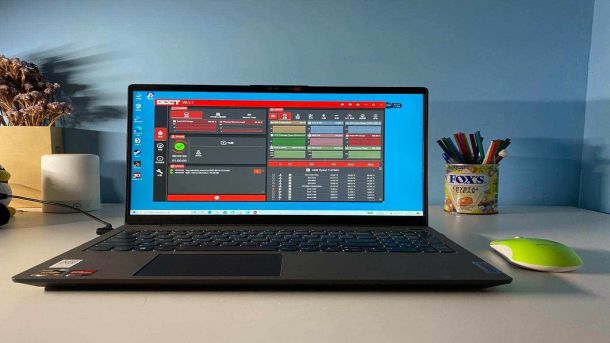如何将电视当作电脑显示器——实用技巧和拓展知识
故障问题:

在我们日常生活中,很多人都拥有一台电视和一台电脑。有时候,我们可能会遇到电脑屏幕故障的情况,或者我们想要享受更大的屏幕体验。这时候,将电视当作电脑显示器便成了一个不错的选择。但是,如何确保电视能够与电脑完美兼容呢?
解决办法:

1. 连接选项:首先,确保你的电视和电脑都具备对应的连接选项。如今,大多数电视和电脑都配备了HDMI(高清晰度多媒体接口)和VGA(视频图形阵列)等接口。检查你的电视和电脑有没有这些接口,并确保你拥有正确的连接线缆。
2. 调整分辨率:一旦你将电视和电脑连接起来,你可能会发现显示效果并不完美。这是因为电视和电脑的分辨率设置可能不同。为了解决这个问题,你需要在电脑设置中调整分辨率,以适应电视的分辨率。打开电脑的显示设置,选择适合电视的分辨率,然后保存并应用设置。

3. 声音设置:一旦你的电视作为电脑显示器运行,你可能会发现电视无法播放声音。这是因为默认情况下,电脑的声音输出通常被设置为电脑自带的扬声器。为了解决这个问题,你需要在电脑音频设置中调整输出设备选项,将其切换到电视音频输出。
拓展知识:
1. 多屏显示:如果你拥有多台电视,你甚至可以将它们连接到同一台电脑,实现多屏幕显示。多屏显示可以帮助你提高工作效率,并为你的娱乐体验增添更多乐趣。
2. 游戏模式:许多电视配备了游戏模式选项,可以为玩家提供更优秀的游戏体验。这种模式通常可以减少输入延迟,并提供更好的图像性能,使你在玩游戏时能够获得更加流畅和震撼的效果。
3. 像素匹配:电视和电脑的像素密度可能不同,这可能导致在电视上显示的图像有些模糊或失真。为了解决这个问题,电视通常具备了一个像素匹配的功能。通过启用像素匹配,电视可以根据输入信号自动调整像素密度,以确保图像显示得更加清晰和锐利。
总结:
通过将电视当作电脑显示器,你不仅可以解决电脑屏幕故障的问题,还能够享受更大的屏幕体验。通过正确连接和调整设置,你可以轻松地将电视变成电脑显示器,并获得更好的视觉效果和更愉悦的使用体验。同时,掌握一些拓展知识,如多屏显示、游戏模式和像素匹配等,将能够进一步提升你的使用体验和娱乐享受。
热门服务推荐
热门问答
热门视频
热门专题
00
:00
后结束


 推荐
推荐
 推荐
推荐